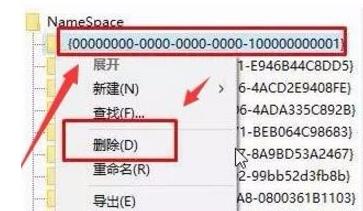文案作者:叶子猪
文案作者:叶子猪现如今办公越来越离不开电脑,然而电脑使用时间长了会越来越卡,电脑系统就会出现越来越多问题,很多人都会在这时选择重装系统,还不知道一键硬盘安装win7系统的小伙伴看过来,下面介绍这款云骑士装机大师一键硬盘安装win7系统方法给你们。
一键硬盘安装win7系统操作步骤
01 先在浏览器上搜索win7系统镜像。下载win7系统镜像,并把系统镜像保存好。
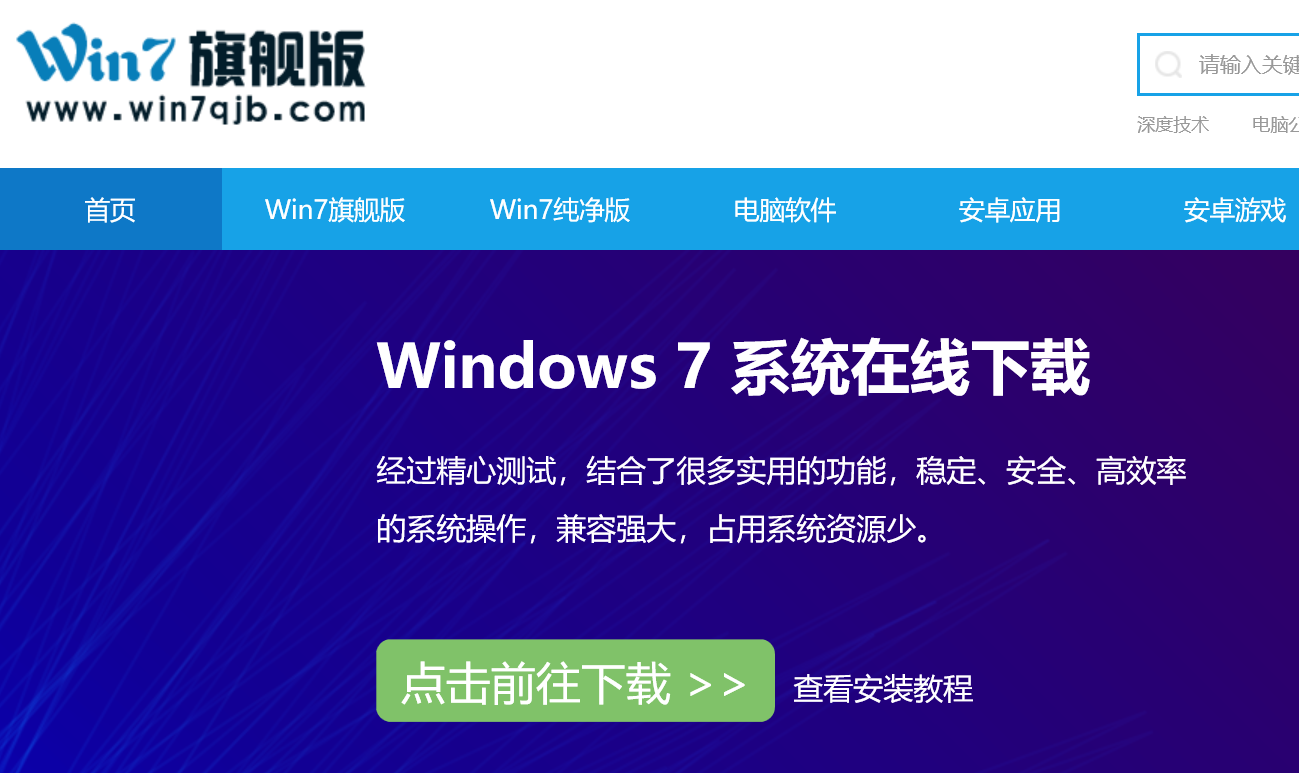
02 在云骑士官网上下载并打开云骑士装机大师,点击启动U盘按钮。
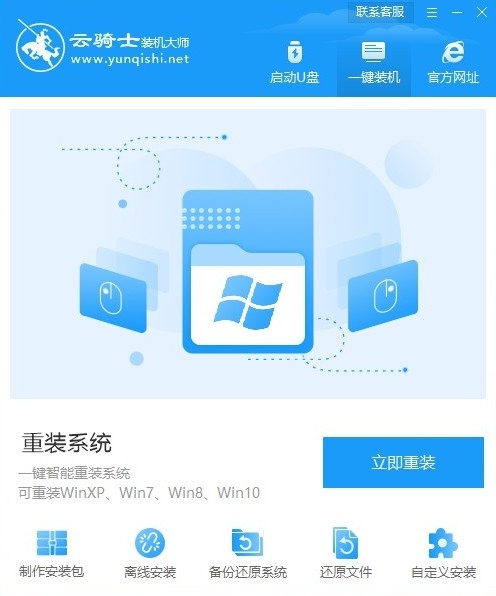
03 打开本地模式,接着点击安装到C盘。
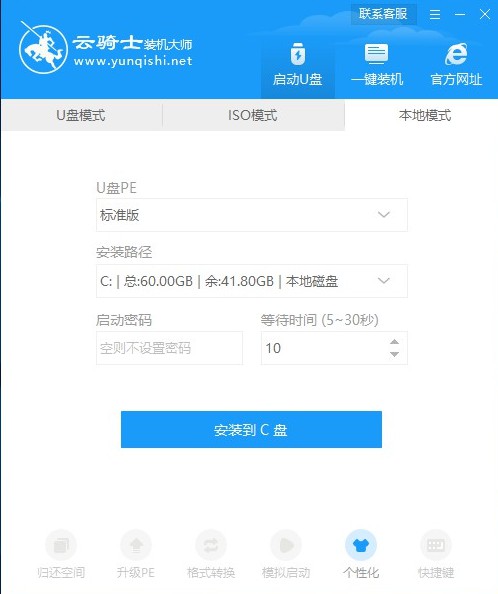
04 安装好之后按确定,重启电脑,在启动过程中选择YunQiShi-WinPE选项。
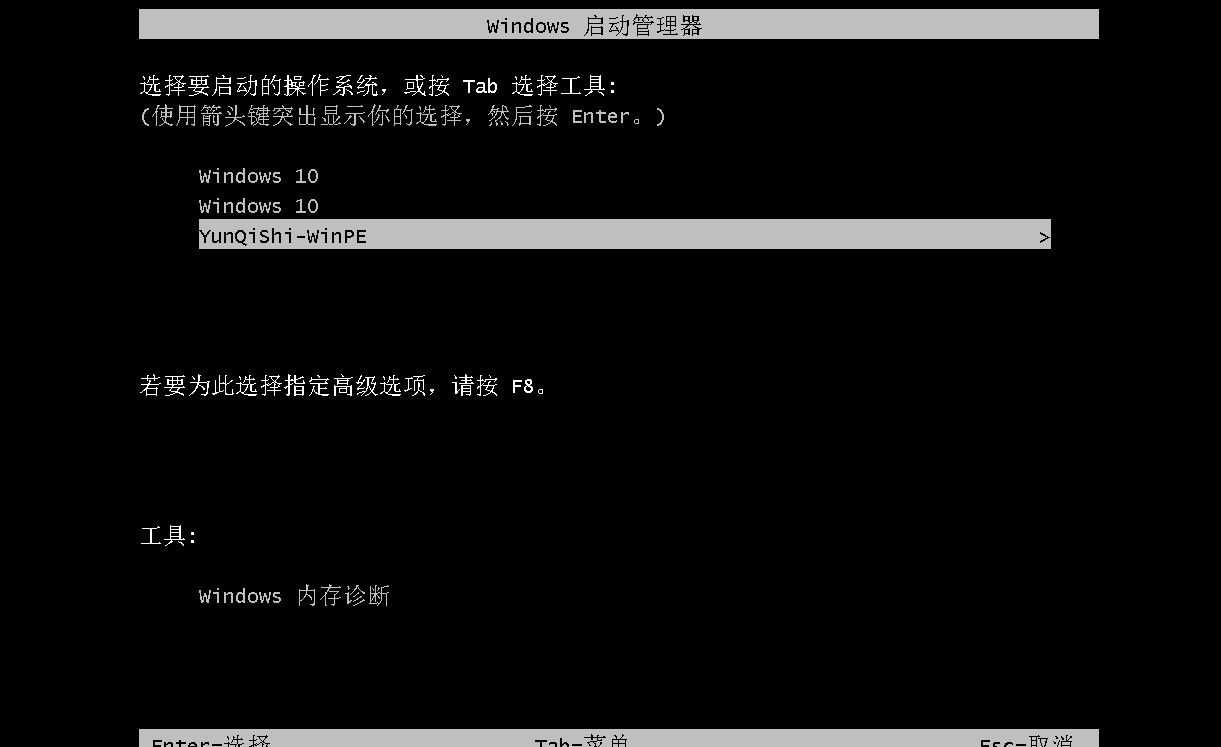
05 加载之后会弹出云骑士装机大师,点击手动选择或者搜索镜像,搜索深度可以调至5,搜索到之后点击安装。
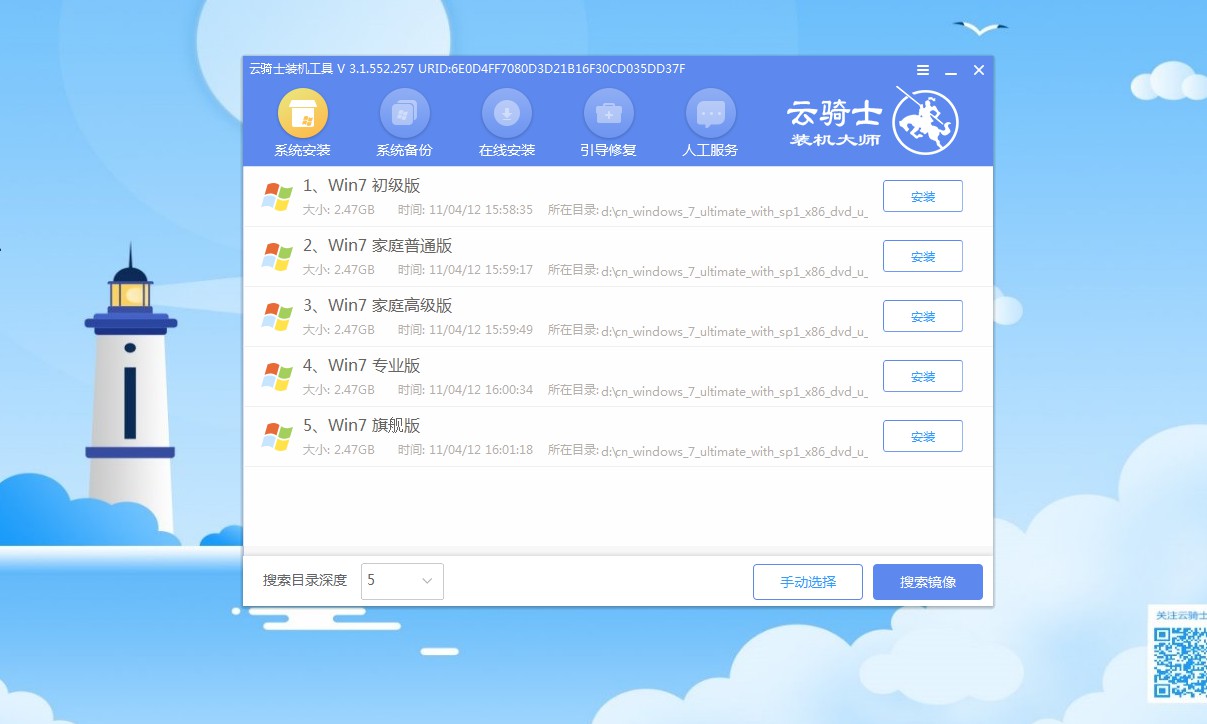
06 点击开始安装。
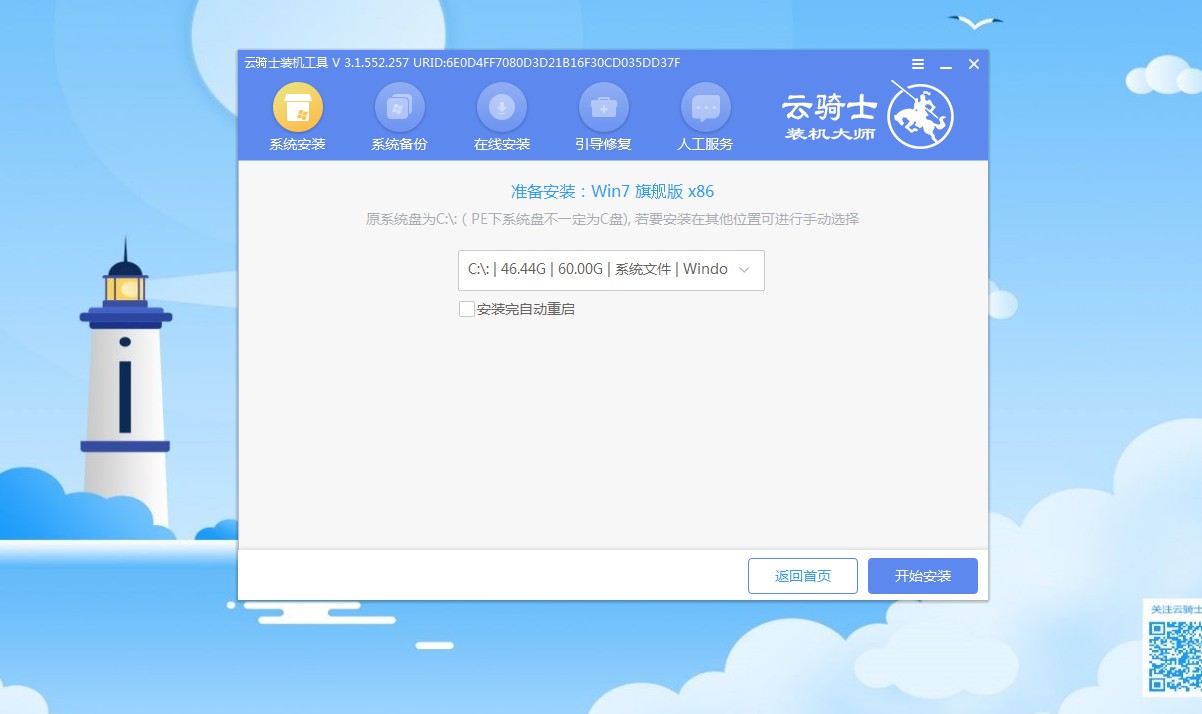
07 这步骤无需操作,云骑士装机大师会自动进行安装,请耐心等待。
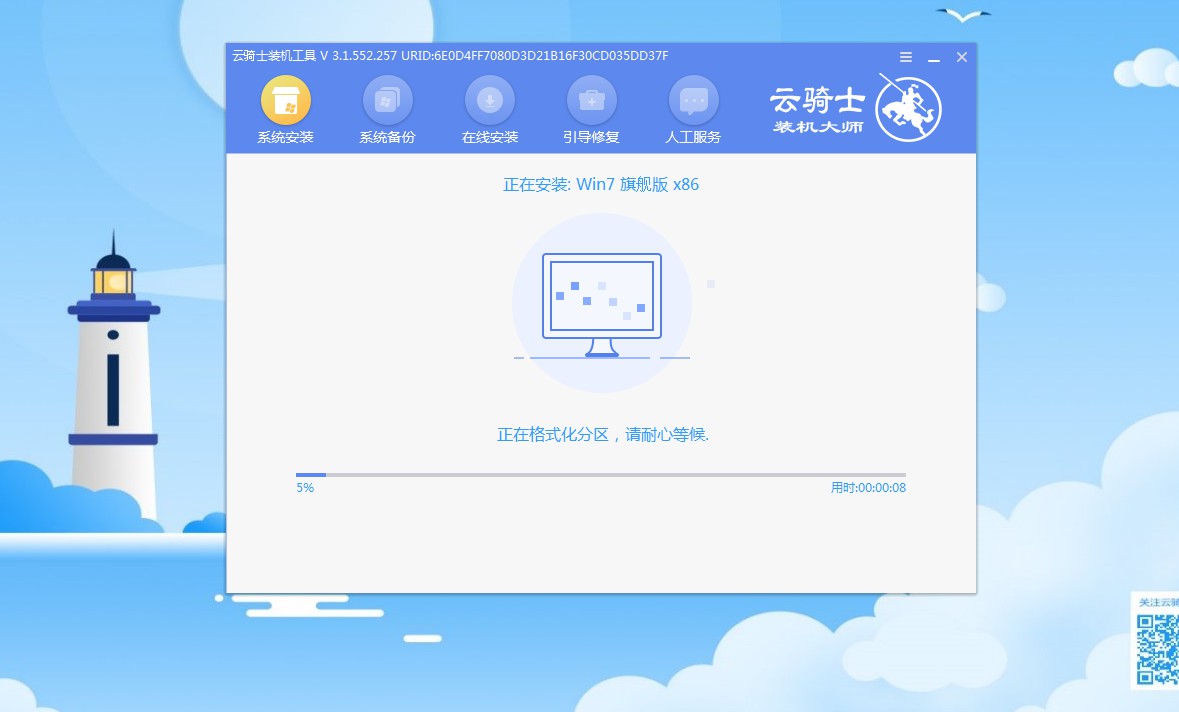
08 安装过程中会弹出引导修复工具进行写入引导文件,点击确定。
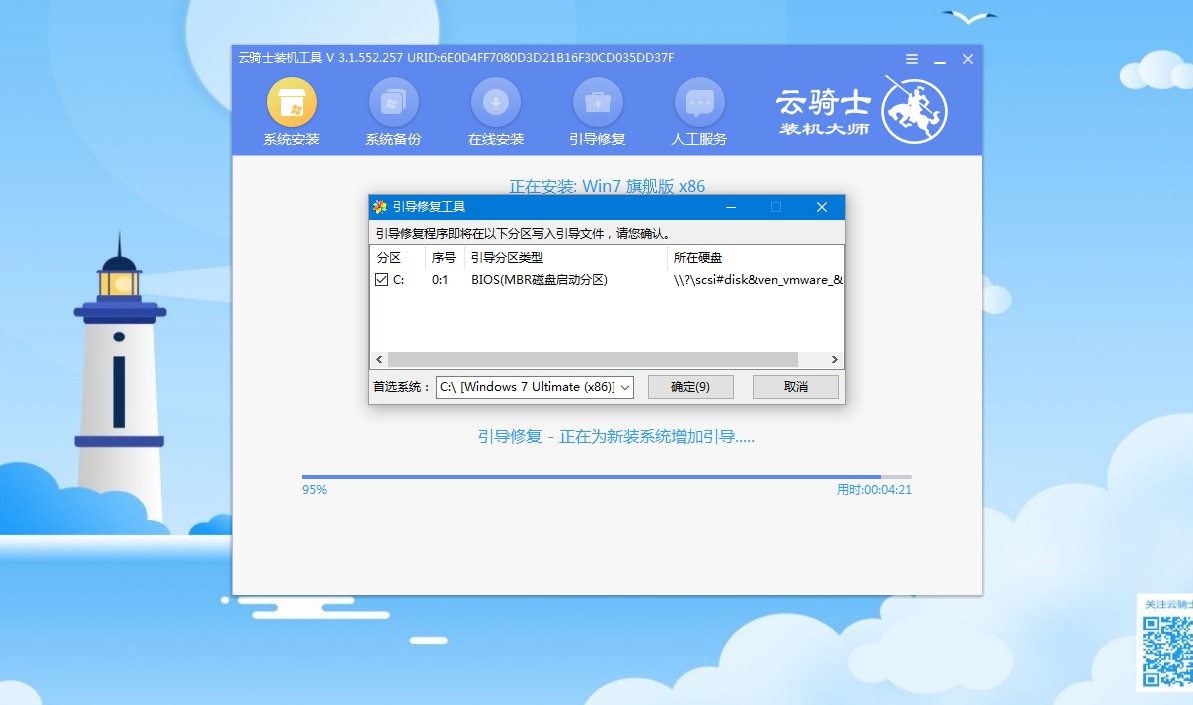
09 待安装完成后点击立即重启。
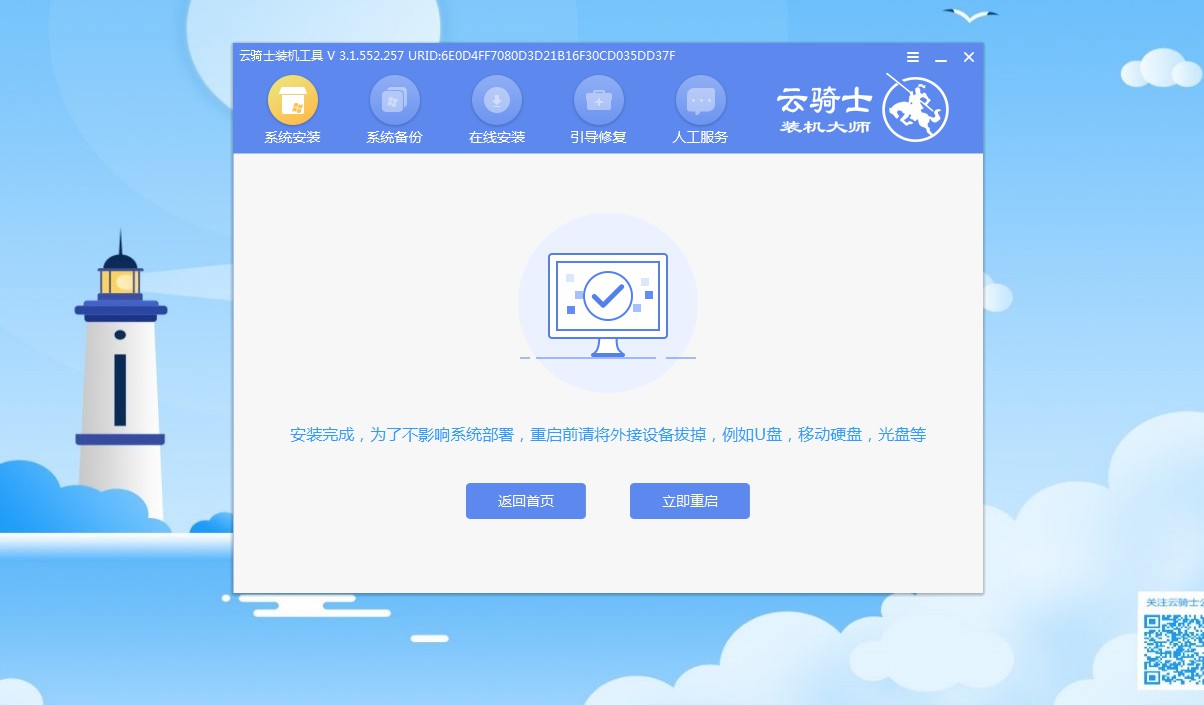
10 这一步骤不用手动操作,云骑士软件会自动安装及设置系统。
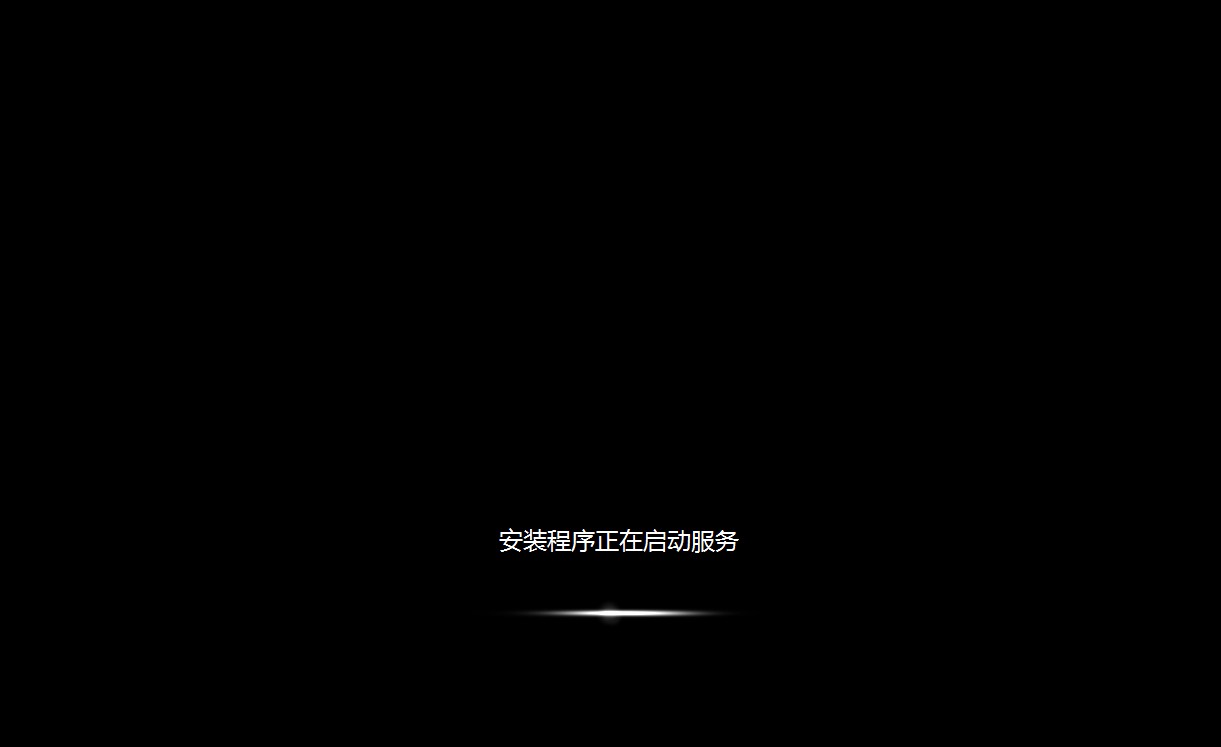
11 接下来稍等片刻,进入桌面后即完成win7系统重装。
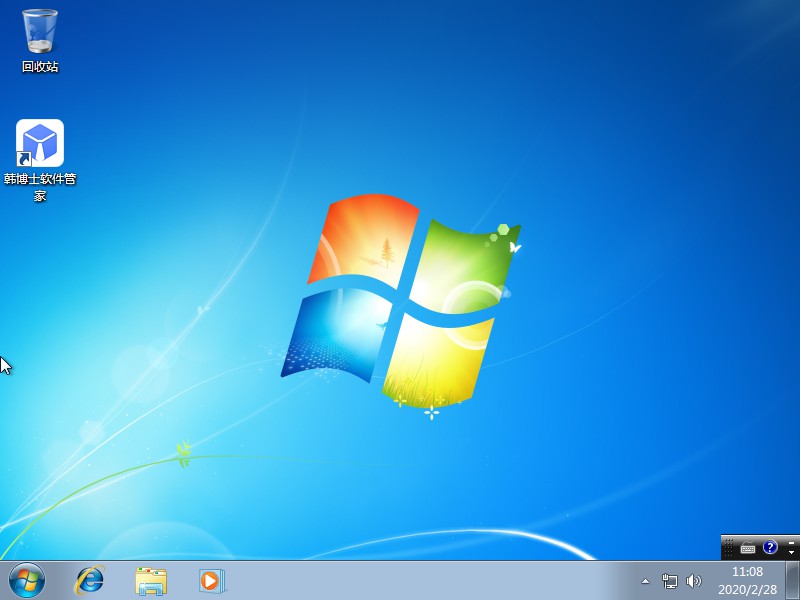
用户在一键硬盘安装win7系统后想把桌面上的IE图标给删掉,但却发现IE图标无法删除,不管删除多少次结果都一样,那么如何解决呢?接下来就一起看看Win7桌面IE图标无法删除的解决方法。
Win7桌面IE图标无法删除的解决方法
1、开始处点击运行,或直接用快捷键按Win+R键,出现运行框,输入regedit,打开注册列表。

2、进入到注册列表后依次找到HKEY_LOCAL_MACHINE\SOFTWARE\Microsoft\Windows\CurrentVersion\Explorer\Desktop\NameSpace。
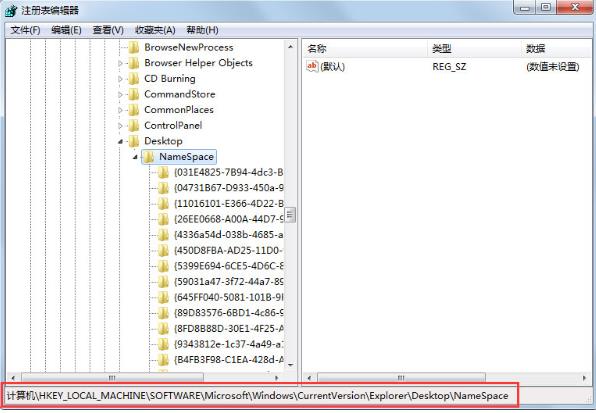
3、在NameSpace项上单击右键,选择导出,接着就会出现让你选择导出的位置,一般选择桌面。

4、保存后,回到桌面找到这个文件,然后鼠标右键找到编辑或打开方式,选择记事本。

5、使用记事本打开刚保存的注册表,按CTRL+F组合键打开查找功能,在查找中输入Internet Explorer内容,找到相应的项目,注意这文件名编号是要找的。

6、找到后切回到注册表中展开NameSpace,在下面找到该上次找到的编号项,单击右键,删除就可以了。